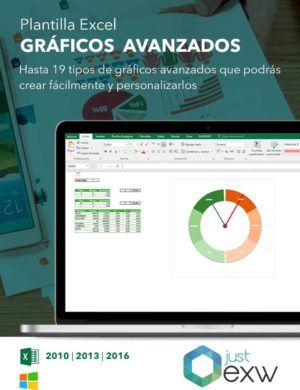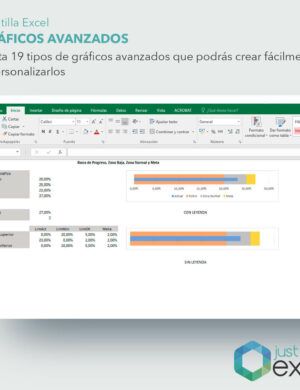Los gráficos más visuales en Excel
Los gráficos son una de las herramientas más interesantes de Excel, ya que nos permiten convertir una amalgama de datos en una representación muy visual. Además, cada actualización del programa incluye nuevas opciones y diseños para ofrecernos todavía más posibilidades a la hora de crear los gráficos en Excel. A continuación vamos a repasar los gráficos más visuales de Excel, tipos de gráfico que nos ofrecen un resultado rompedor, distinto a los típicos gráficos de barras o los gráficos lineales que utilizamos habitualmente.
Gráficos en relieve
Nada más visual que las tres dimensiones. La mayoría de gráficos de Excel admiten el 3D, lo que nos permite darles un efecto tridimensional, aunque el resultado muchas veces se aleja de lo que esperábamos y queda algo chapucero. Por eso, en vez de utilizar el 3D dotaremos los gráficos de relieve, lo que nos da un resultado bastante visual y mucho más profesional que los gráficos en 3D. Tus informes lo agradecerán, y es una forma de dotar de más personalidad gráficos simples como los de barras.
Gráficos de cascada
Son una opción en auge -se introdujo en Excel 2016-, muy utilizada especialmente en elementos que se suman o restan. Es ideal para el mundo financiero, especialmente en la consultoría, ya que indica como distintos elementos se acumulan o disminuyen el total. El aspecto es llamativo, ya que es como un gráfico de barras pero la base de cada columna está en paralelo a la cima del resultado anterior. Así, se puede comprobar cómo ha evolucionado la suma total desde el último resultado y en comparación con resultados anteriores y futuros.
Cómo se hace un gráfico de cascada en Excel
Gráfico de puntos o dispersión
A partir de una serie de coordenadas, se genera un mapa. Es muy útil para comparar una serie de datos con diferentes características, como el precio de un producto y sus márgenes, el volumen de una fábrica y el coste de tenerla abierta, etc. El resultado son unos puntos repartidos por el mapa. Una variante del gráfico de puntos es el gráfico de burbuja, que incorpora una tercera variable que determinará el tamaño de la burbuja. Así, la comparación es todavía más precisa que con un gráfico de puntos.
Ver más: Cómo se hace un gráfico de dispersión en Excel
Gráficos combinados
Nos permiten combinar dos gráficos simples, por ejemplo un gráfico lineal y uno de barras, de modo que obtenemos un resultado mucho más visual que si representamos los dos gráficos por separado. Suelen utilizarse para representar variables distintas pero que tienen cierta relación, y si los dos valores se comparan en magnitudes diferentes siempre podemos utilizar el eje vertical de la derecha como eje secundario.
Ver más: Aprende a combinar gráficos en Excel con estos trucos
Gráfico de Pareto
Otra de las incorporaciones de Excel 2016 en cuestión de gráficos ha sido el gráfico de Pareto, un tipo de diagrama que muestra una distribución a modo de histograma a la que se añade una línea que representa los valores acumulados en una serie. El histograma, sin separación entre barras, es ideal para relacionar conjuntos de valores de una serie histórica, mientras que la línea nos indica el comportamiento de los valores a medida que se acumulan. Puede empezar en cualquier punto de la gráfica, pero siempre acabará en el 100%, la acumulación actual.
Ver más: El diagrama de Pareto en Excel
Gráfico de araña
Por sus particularidades, es uno de los gráficos más infrautilizados de Excel ya que solo se usa para comparar una serie de características similares. El eje vertical no está a la izquierda, sino en el centro, que corresponde al 0. El eje vertical no tiene números negativos, sino que por debajo del 0 se repite la sucesión de números positivos. Con los elementos a comparar repartidos alrededor del 0, en el sentido de las agujas del reloj, se traza una línea que los une y nos permite valorar y comparar los diferentes resultados.